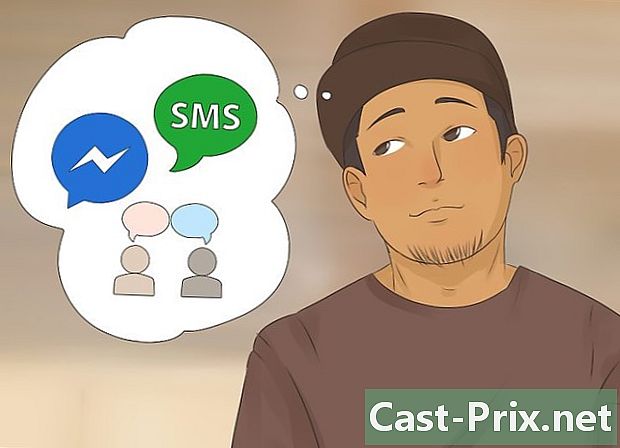சாம்சங் கேலக்ஸியில் கேலரியை எவ்வாறு பூட்டுவது
நூலாசிரியர்:
Robert Simon
உருவாக்கிய தேதி:
17 ஜூன் 2021
புதுப்பிப்பு தேதி:
1 ஜூலை 2024

உள்ளடக்கம்
- நிலைகளில்
- பகுதி 1 பாதுகாப்பான கோப்புறையை உருவாக்கவும்
- பகுதி 2 பாதுகாப்பான கோப்பில் புகைப்படங்களைச் சேர்க்கவும்
உங்கள் சாம்சங் கேலக்ஸியில், ஒரு டெம்ப்ளேட், பின் குறியீடு அல்லது கடவுச்சொல்லைப் பயன்படுத்தி உங்கள் புகைப்படங்களைப் பாதுகாக்க முடியும்.
நிலைகளில்
பகுதி 1 பாதுகாப்பான கோப்புறையை உருவாக்கவும்
-
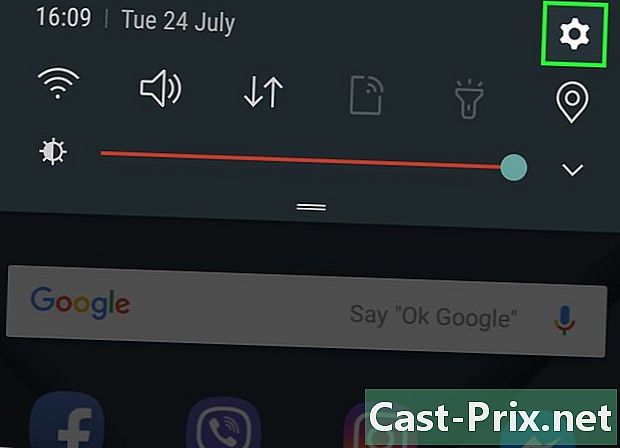
உங்கள் கேலக்ஸியின் அமைப்புகளைத் திறக்கவும். இந்த பயன்பாட்டைக் கண்டுபிடிக்க, அறிவிப்புப் பட்டியை கீழே இழுத்து, திரையின் மேல் வலதுபுறத்தில் உள்ள பிறை ஐகானைத் தட்டவும். -
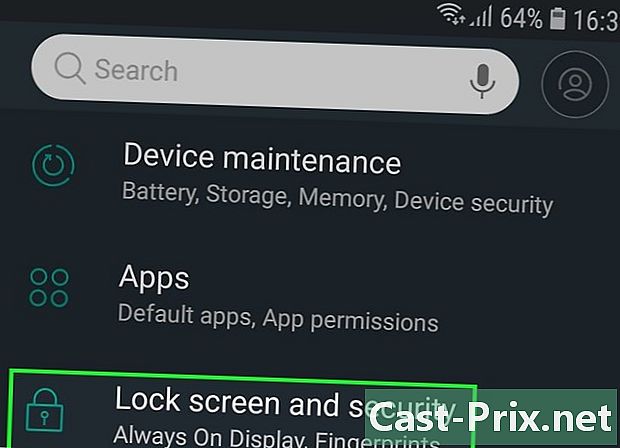
கீழே உருட்டி தேர்வு செய்யவும் பூட்டு திரை / பாதுகாப்பு. -

தேர்வு பாதுகாப்பான கோப்புறை. -
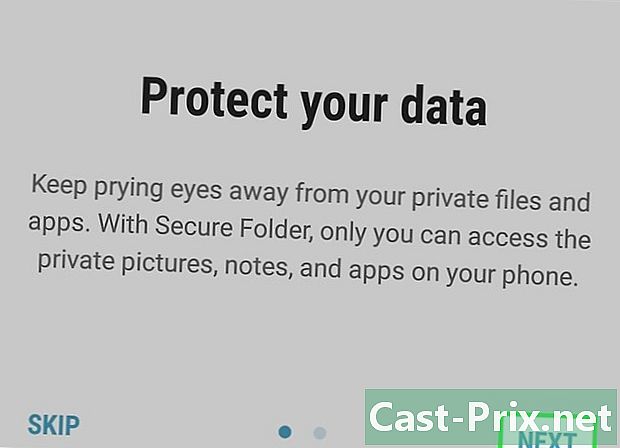
பிரஸ் பின்வரும் தொடர. -

செய்தியாளர் தொடக்கத்தில். நீங்கள் இப்போது உங்கள் பாதுகாப்பான கோப்புறையை உருவாக்கலாம். -
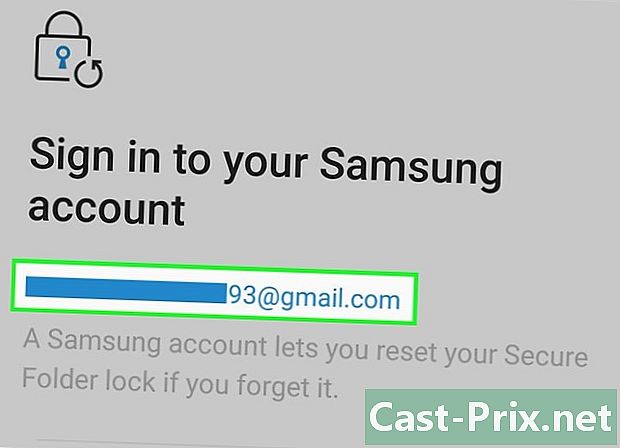
உங்கள் சாம்சங் கணக்கில் உள்நுழைக. இணைக்கப்பட்டதும், பாதுகாப்பான கோப்புறை எவ்வாறு செயல்படுகிறது என்பதை விளக்கும் டுடோரியலை நீங்கள் காண முடியும். -
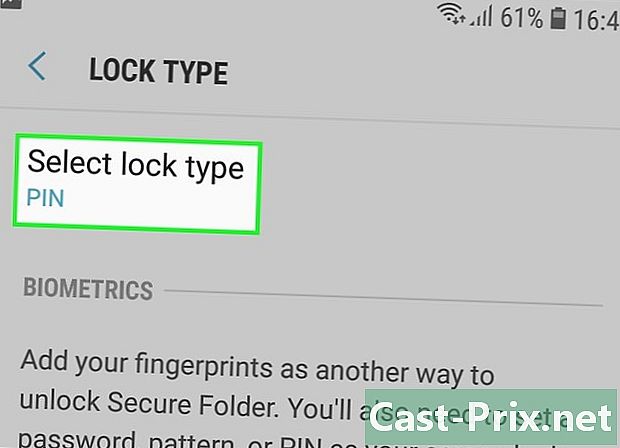
பூட்டு வகையைத் தேர்வுசெய்து, அழுத்தவும் பின்வரும். தேர்வு பின்னை நான்கு இலக்க குறியீட்டை நிறுவ, மாதிரி உங்கள் விரலால் ஒரு வடிவத்தை வரைய, கடவுச்சொல்லை எண்ணெழுத்து கடவுச்சொல்லை உருவாக்க, தடம் உங்கள் கேலக்ஸியின் கைரேகை ரீடரைப் பயன்படுத்த அல்லது கருவிழிப் படலம் உங்கள் கண்ணை ஸ்கேன் செய்ய (உங்கள் தொலைபேசி அனுமதித்தால்) -

உங்கள் பின், மாதிரி அல்லது பிறவற்றை உருவாக்கவும். அது சரியானது என்பதை உறுதிப்படுத்த நீங்கள் அதை இரண்டு முறை செய்ய வேண்டும். -
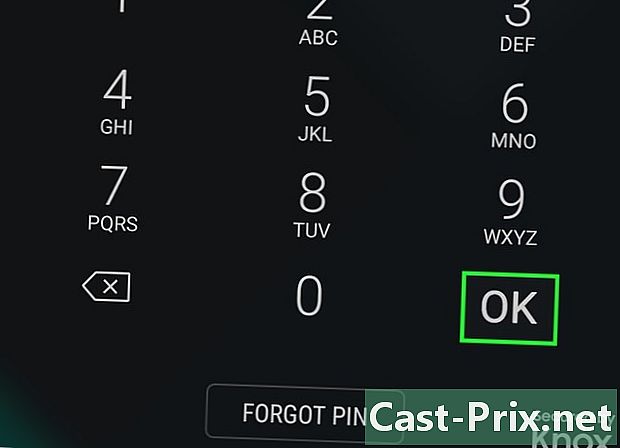
பிரஸ் சரி. உங்கள் புதிய பாதுகாப்பான கோப்புறை திரையில் காண்பிக்கப்படும். உங்கள் புகைப்படங்களைப் பாதுகாக்க, நீங்கள் இப்போது அவற்றை இந்த கோப்புறையில் சேர்க்க வேண்டும்.
பகுதி 2 பாதுகாப்பான கோப்பில் புகைப்படங்களைச் சேர்க்கவும்
-

முகப்பு பொத்தானை அழுத்தவும். இது திரையின் அடிப்பகுதியில் அமைந்துள்ளது மற்றும் உங்களை மீண்டும் வீட்டுத் திரைக்குக் கொண்டுவருகிறது. -
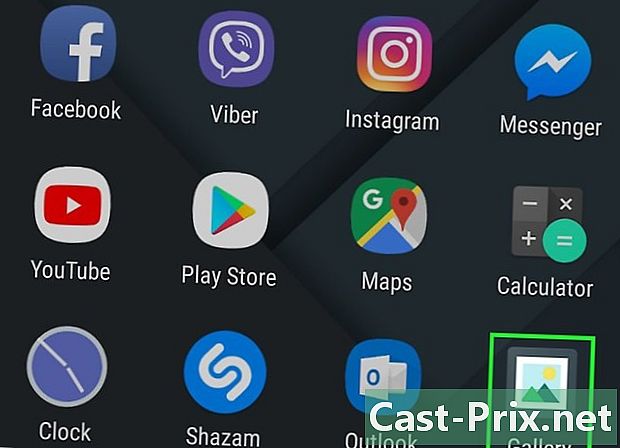
புகைப்பட கேலரியைத் திறக்கவும். நீங்கள் அதை பயன்பாட்டு அலமாரியில் அல்லது முகப்புத் திரையில் கண்டுபிடிக்க வேண்டும். -
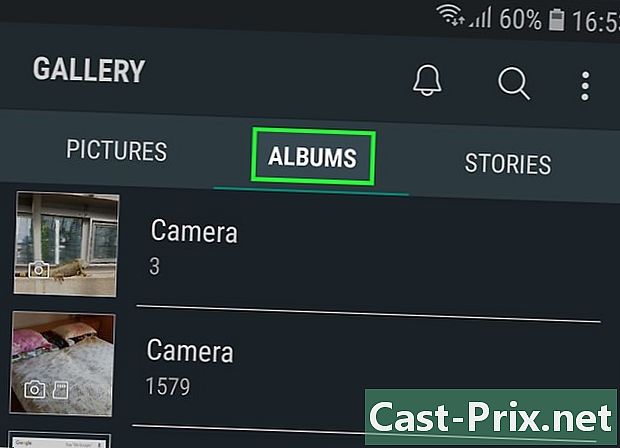
தேர்வு ஆல்பங்கள். இது உங்கள் கேலக்ஸியில் புகைப்பட கோப்புறைகளின் பட்டியலைக் காட்டுகிறது. -
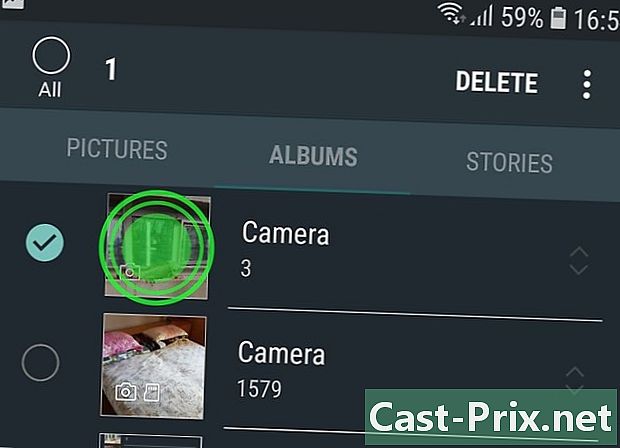
அழுத்தத்தைப் பாதுகாக்கவும் பராமரிக்கவும் விரும்பும் கோப்புறையைத் தேர்வுசெய்க. இந்த கோப்புறை தேர்ந்தெடுக்கப்பட்டது.- நீங்கள் ஒரு புகைப்படத்தைப் பாதுகாக்க விரும்பினால், ஒரு தாவலைத் தேர்வுசெய்க படங்கள் திரையின் மேற்புறத்தில், பின்னர் புகைப்படத்தைத் தட்டிப் பிடிக்கவும்.
-

செய்தியாளர் ⁝. இந்த கட்டளை மேல் வலதுபுறத்தில் உள்ளது. -

பிரஸ் பாதுகாப்பான கோப்புறைக்கு நகர்த்தவும். உங்கள் பாதுகாப்புக் குறியீடுகளை உள்ளிடுமாறு கேட்கப்படுவீர்கள். -
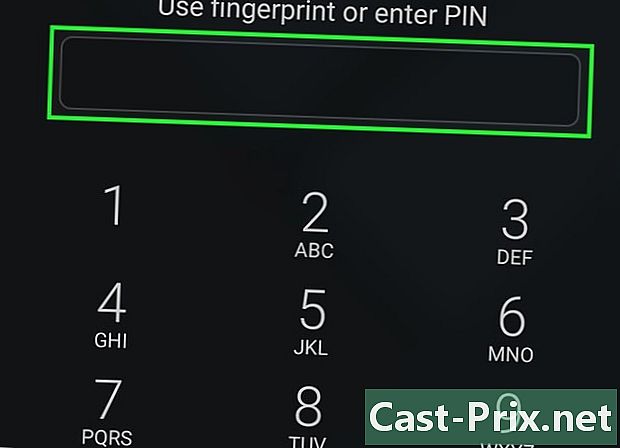
உங்கள் பின் குறியீட்டை உள்ளிடவும், உங்கள் மாதிரியை வரையவும். உங்கள் பாதுகாப்பு தகவல் சரிபார்க்கப்பட்டதும், ஆல்பம் அல்லது புகைப்படம் கோப்புறையில் நகர்த்தப்படும். -

உங்கள் பாதுகாக்கப்பட்ட கோப்புகளைக் காண பாதுகாப்பான கோப்புறையைத் திறக்கவும். பயன்பாட்டு டிராயரில் இந்த கோப்புறையை நீங்கள் காண்பீர்கள். பின், கடவுச்சொல் அல்லது பிற பாதுகாப்பு தகவல்கள் இல்லாமல் யாரும் இந்த புகைப்படங்களை அணுக முடியாது.